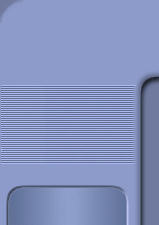|
|
|
 |

 Creare l'immagine di un CD, DVD e Blu-Ray
Creare l'immagine di un CD, DVD e Blu-Ray
sia dati che video
© Copyright
Programmifree.com.
E' vietata la copia anche parziale senza il consenso
scritto dell'autore.
 |
| |
|
 |
|
|
|
|
 |
|
guida inserita: Aprile 2018
Cosa significa: Grazie
alla notevole disponibilità a basso costo di Hard
Disk di grandi capacità (5 TB e oltre), può essere
conveniente creare un file immagine (ISO o altri formati) dei
dischi che abbiamo, sia dati che video, come copia di
sicurezza.
Scopo della guida: Creare
l'immagine di un disco (CD, DVD o Blu-Ray), sia dati che
video.
Che cosa si può fare con questo
file immagine: può essere archiviato, oppure montato
e letto direttamente su
un drive virtuale (eviterà di inserire il disco nel
lettore ogni volta che lo vogliamo guardare), o anche
masterizzato in caso l'originale si rovinasse.
Creare l'immagine di un
disco dati
di un CD, DVD o Blu-Ray
-
Scarichiamo e installiamo
IMGBurn.
Per comodità, prendiamo dallo stesso
sito la traduzione del programma in italiano e
incolliamo il file italian.lng nella cartella
Languages di IMGBurn.
-
Inseriamo il disco dati (CD, DVD o
Blu-Ray, sottilineo un disco dati, non un disco
video) di cui vogliamo eseguire l'immagine nel
lettore del pc.
-
Clicchiamo il bottone: Crea l'immagine di un
disco.
-
Verifichiamo che con Origine (1) sia
selezionato il drive corretto di cui fare
l'immagine, scegliamo la Destinazione cliccando
sul simbolo della cartella gialla (2) e infine
clicchiamo il bottone (3) con cui avviare la copia.

-
Dopo alcuni minuti sarà pronta
l'immagine del nostro disco, che potremo utilizzare
come preferiamo.
NOTE INTERESSANTI:
-
Se il CD è audio, IMGBurn
salverà l'immagine non nel classico formato
ISO, ma nel formato BIN (avremo un file BIN più un
file CUE; per montare o masterizzare nuovamente
questa immagine, dovremo utilizzare sempre il file
CUE a cui il BIN verrà associato).
-
Se avete Windows 10, potete provare
a montare in maniera virtuale l'immagine ISO
direttamente dal menu contestuale (cliccandoci
sopra con il tasto destro del mouse e scegliendo
Monta), senza bisogno di un programma
esterno (tipo
WinCDEmu, per esempio).
----------------------------------------------------------------------
Creare l'immagine di un
disco video
DVD o Blu-Ray
Se volete creare l'immagine di un DVD o
Blu-Ray video, è opportuno utilizzare un programma
adeguato, e cioé
DVDFab HD Decrypter.
Questo programma è free se ci limitiamo a creare
l'immagine di un disco, mentre diviene a pagamento
se vogliamo convertire il video in altri formati (mkv,
mp4, ecc.). Per i nostri scopi è dunque gratis
e non scade mai.
-
Installiamo
DVDFab HD
Decrypter.
-
Inseriamo il DVD o Blu-Ray di cui
vogliamo creare l'immagine.
-
Avviamo DVDFab e clicchiamo Prova.
-
Ci vorranno alcuni secondi (con
certi Blu-Ray anche più di un minuto) e apparirà la
schermata qui sotto:

-
Clicchiamo Copia (1) →
Disco intero (2 -3) → Salva in... (4 -
scegliamo di salvare in ISO) e Avvia (5).
-
Dopo un po' di minuti avremo
l'immagine del nostro disco in fomato ISO,
che potremo conservare o anche montare in maniera
virtuale, per evitare l'usura del supporto fisico.
-
Come detto, se ci limitiamo a
fare l'immagine del disco, DVDFab è
gratuito e potremo utilizzarlo tutte le
volte che vogliamo.
|
|
 |
 |
| |
SERVE ANCHE IL TUO SOSTEGNO
Il modello di internet
sostenuto dalla pubblicità è in crisi, e anche
Programmifree ne è colpito.
Per continuare ad
essere qui anche in futuro, sono necessarie nuove
vie di sostentamento.
Se Programmifree ti è
utile, e vuoi che continui ad esistere, per favore
dai un contributo.
|
|
 |
 |
| |
|
|
 |
| |
|
|
|
|
|
 |
|
|